ppt 작업을 하다 보면, 페이지 구성이나 발표 목적에 따라 애니메이션 효과를 이용해서 내용을 디자인하고 표현, 전달하고 싶을 때가 있을텐데요.
애니메이션 효과를 정말 산만하게, 그냥 아무런 의미 없이, 괜히 멋있어 보이고자 쓰는 것은 절대 피해야 할 것이고 대신 분명한 컨셉을 갖고 만들 필요가 있겠습니다.
제가 오늘 선택한 것은 바로 손목시계인데요.
뭐 동그란 것이 일반적이잖아요? 그 형태, 그리고 시계 바늘이 돌아가는 모습을 원형 차트와 연결지어서 생각해 볼 수 있을거에요.
이 움직임에 있어서도 그냥 단순히 시계가 간다!! 라는 것으로써 디자인할 수 있겠지만 저는 이 컨셉을 더했습니다.

즉 옆에 있는 용두를 돌려서 시간을 맞추는 것을 이용해 본 것이죠.
그렇게 시계 바늘을 돌려서 원형 차트의 데이터 값 수준을 보여준다. 이게 오늘 ppt 애니메이션의 컨셉입니다.
만드는 방법? 어렵지는 않습니다.

우선 손목 모양을 만들건데요.
직사각형을 살짝 점 편집해 줬습니다. 살짝씩 오목하게 들어간 라인이 될 수 있도록 말이죠.

그리고 이 위에 직사각형으로 시계 밴드를 만들고 양 사이즈에 점선을 이용해서 바느질된 스티치 느낌을 내줬구요.
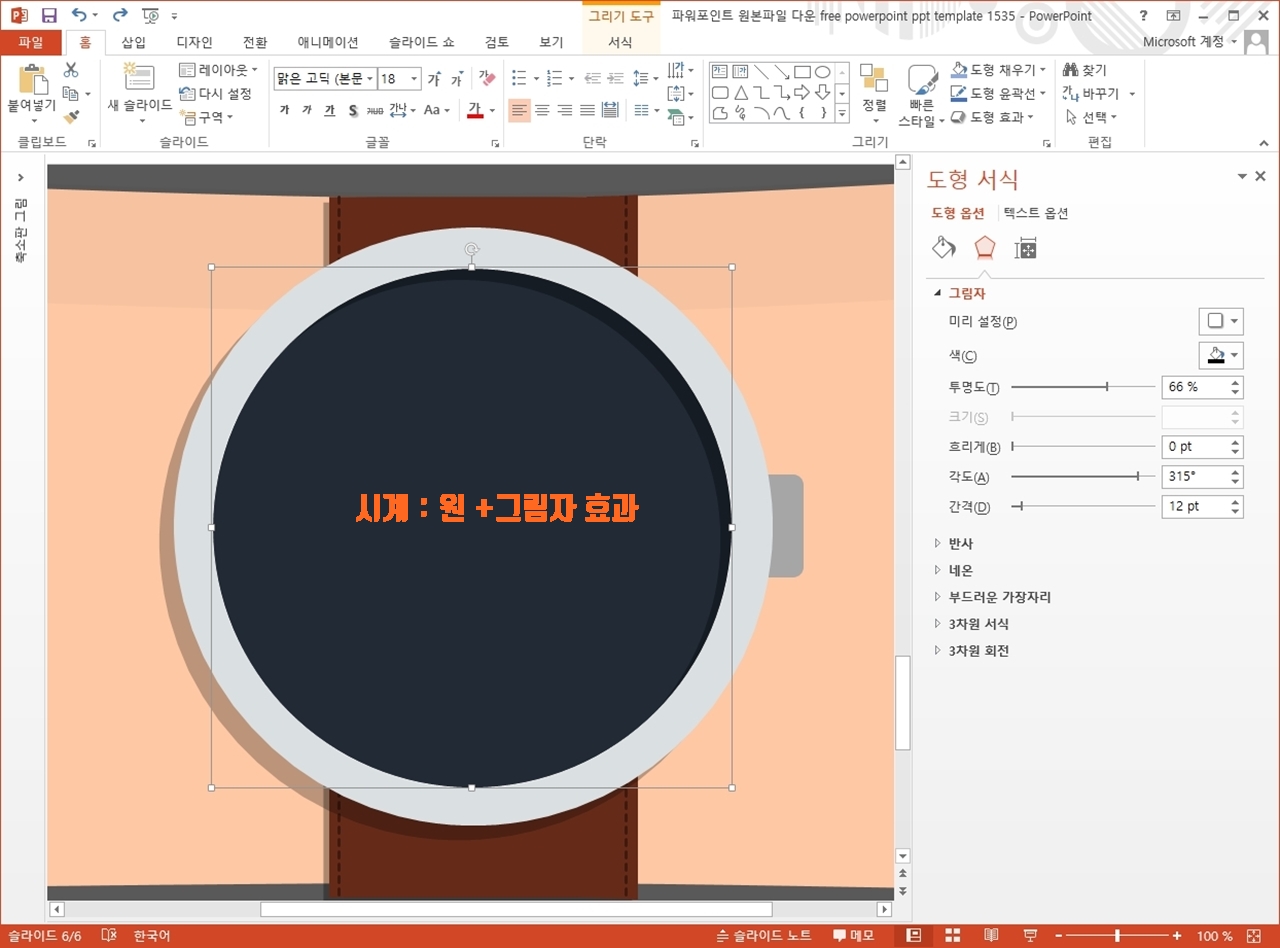
시계 모양 같은 경우에도 그냥 원 도형들이면 되겠죠?
다만 프레임과 알 안쪽 부분의 입체적인 모습 표현을 위해 그레이 컬러의 원에는 바깥쪽으로 그림자를 줬구요.
네이비의 알은 안쪽 그림자 효과를 줬습니다.
용두도 모서리가 둥근 직사각형 같은 것을 이용하면 됩니다.

바늘은 선이구요. 원호로 데이터 수준을 보여주면 됩니다.
이것 역시도 채우기 컬러, 그리고 외곽선은 점선을 이용했어요.

오늘 ppt 애니메이션 디자인에서 손 모양과 관련한 것이 가장 궁금하셨을텐데요.
사실 이건 제가 예전에 도형을 갖고서 직접 그린 것이거든요.
한번 만들어 둔 소스를 컨셉에 맞춰 사용하면 되는 것이기 때문에 저의 다른 템플릿 속에 담긴 소스를 이용해서 만들어 보셔도 좋겠습니다.

애니메이션 효과 설정은 우리가 아는, 실제 하는 행동 그대로를 표현하는 것이라 그에 맞는 ppt 애니메이션 효과 종류를 찾아 적용하기만 하면 됩니다.
저는 돌리는 손 모양을 위 아래로 움직이는 이동 효과를 이용해서 표현했구요.
나머지는 회전이나 나타내기일 뿐입니다.
ppt 비즈캠에서 무료로 템플릿을 공유하고 있어요
오늘은 하나의 공지글을 남겨 드리고자 하는데요. 바로 제가 ppt 디자인과 관련된 정보, 팁을 나누는 과정에서 예시로 만든 템플릿 소스들을 함께 연습해 보면서 발전해 나갈 수 있도록 무료로
bizcam.tistory.com
'오피스 강의 > PPT 파워포인트' 카테고리의 다른 글
| 귀엽게 파워포인트 디자인을 하고 싶다면 선과 컬러에 집중 (0) | 2023.08.06 |
|---|---|
| 깔끔한 피피티 템플릿 시원한 색상이 한 몫 했죠 (0) | 2023.08.03 |
| 파워포인트 무료 템플릿 여름과 블루 그리고 슬라이드 메뉴 (0) | 2023.07.31 |
| 탭 형태 디테일로 ppt 배경은 달라진다 (0) | 2023.07.30 |
| 피피티 무료 배경 명찰 테마를 선택해볼까 (0) | 2023.07.27 |




댓글